Pour les clients utilisant windows 95/ 98, Pour les clients utilisant windows nt4.0, Raccordement d’un autre moniteur – Sony KL-X9200U User Manual
Page 44
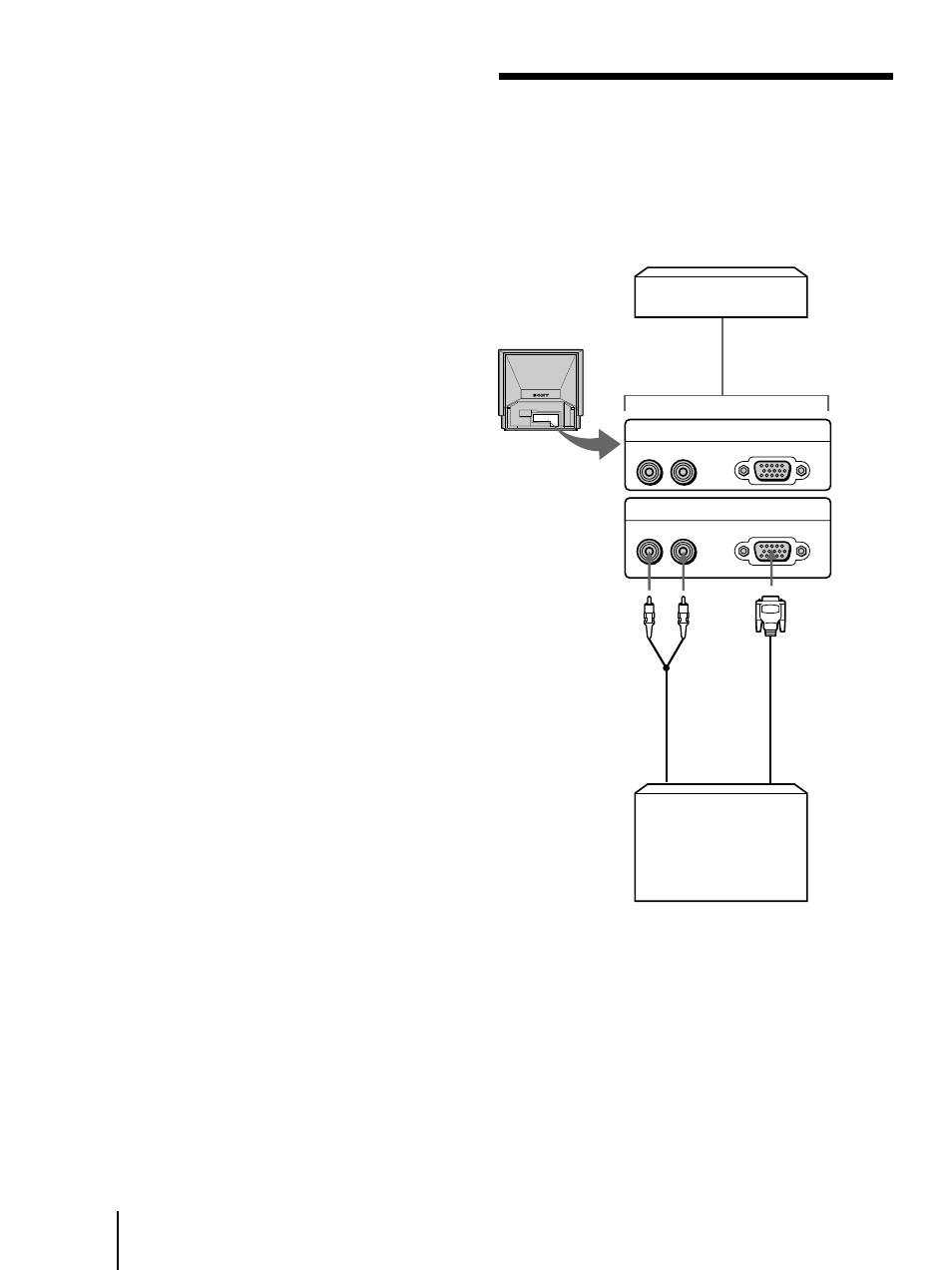
Installation
10
-FR
Pour les clients utilisant Windows 95/
98
Pour maximaliser le potentiel de votre moniteur,
installez sur votre ordinateur le nouveau fichier
d’informations modèle depuis la disquette “Windows
Monitor Information Disk”.
Ce moniteur est conforme à la norme Plug & Play
“VESA DDC”. Si votre PC/carte graphique est
conforme à la norme DDC, sélectionnez “Plug & Play
Monitor (VESA DDC)” ou la désignation de ce
moniteur comme type de moniteur dans le “Control
Panel” sous Windows 95/98. Si votre PC/carte
graphique a des difficultés à communiquer avec ce
moniteur, chargez la disquette “Windows Monitor
Information Disk” et sélectionnez la désignation de ce
moniteur comme type de moniteur.
Pour les clients utilisant Windows
NT4.0
L’installation du moniteur sous Windows NT4.0 est
différente de Windows 95/98 et n’implique pas la
sélection du type de moniteur. Reportez-vous au mode
d’emploi Windows NT4.0 pour plus de détails sur le
réglage de la résolution, le taux de régénération et le
nombre de couleurs.
Réglage de la résolution du moniteur
et du nombre de couleurs
Ajustez la résolution du moniteur et le nombre de
couleurs en vous référant au mode d’emploi de votre
ordinateur. Le nombre de couleurs peut varier selon
votre ordinateur ou votre carte vidéo. Le réglage de la
palette de couleurs et le nombre réel de couleurs se
présentent comme suit:
• High Color (16 bit) n 65.536 couleurs
• True Color (24 bit) n environ 16,77 millions de
couleurs
En mode True Color (24 bit), la vitesse peut étre
inférieure.
RGB
RGB OUT
RGB 1 IN
R
L
AUDIO
R
L
AUDIO
RGB
Raccordement d’un autre moniteur
Ce moniteur transmet le signal qui est entré par le
connecteur RGB 1 IN ou RGB 2 IN via le connecteur
RGB OUT, et peut afficher l’image sur un autre
moniteur.
Reportez-vous aux pages 7 et 8 pour le raccordement
de l’ordinateur.
Remaruque
Lorsque vous raccordez un autre moniteur, il se peut que le
centrage de l’image change. Si cela se produit, ajustez le centrage
du second moniteur.
Arrière du moniteur
Ordinateur
vers RGB IN
Voir pages 7 et 8 pour
le raccordement de
l’ordinateur.
vers AUDIO R/L
vers l’entrée audio
vers RGB OUT
Le raccordement
varie suivant le type
de connecteur
d’entrée RGB de
l’autre moniteur.
Pour plus de détails,
reportez-vous au
mode d’emploi
fourni avec le
moniteur.
vers l’entrée RGB
Un autre moniteur
